Notice: Undefined offset: 2 in /home/yanada/yanadalim.com/public_html/wp-content/plugins/firsth3tagadsense/firsth3tagadsense.php on line 256
Notice: Undefined offset: 2 in /home/yanada/yanadalim.com/public_html/wp-content/plugins/firsth3tagadsense/firsth3tagadsense.php on line 256
Notice: Undefined offset: 3 in /home/yanada/yanadalim.com/public_html/wp-content/plugins/firsth3tagadsense/firsth3tagadsense.php on line 257
Notice: Undefined offset: 3 in /home/yanada/yanadalim.com/public_html/wp-content/plugins/firsth3tagadsense/firsth3tagadsense.php on line 257
Notice: Undefined offset: 4 in /home/yanada/yanadalim.com/public_html/wp-content/plugins/firsth3tagadsense/firsth3tagadsense.php on line 258
Notice: Undefined offset: 4 in /home/yanada/yanadalim.com/public_html/wp-content/plugins/firsth3tagadsense/firsth3tagadsense.php on line 258

自分事ですが、Amazonをよく利用するんですよね。自分はマンガがや雑誌が好きなので定期的にAmazonをチェックしてお買い物をしています。
そんなAmazonなのですが、LINEと連携してLINE上で注文確認メッセージや注文状況の確認、商品の検索などを出来るようになったようです。
自分もさっそくAmazonとLINEを連携させてみたところ、とっても便利です。
そこで、AmazonとLINEとの連携の仕方などを順を追って書いてみたいと思います。Amazonを良く利用する方はやってみるべし。
LINEでAmazonと友達になりましょう
それでは、さっそくやってみましょう。
▼まずは、あなたのLINEで、友達追加・設定・プロフィールのあるこのページを開きましょう。そして、上から2段目の「公式アカウント」をタップしましょう。
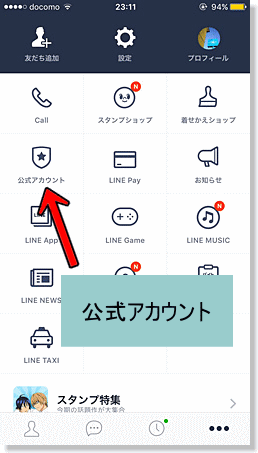
▼「公式アカウント」をタップすると公式アカウントがズラッと並んだページになりますね。
したらば、検索バーのところに「amazon」と入力してみてください。
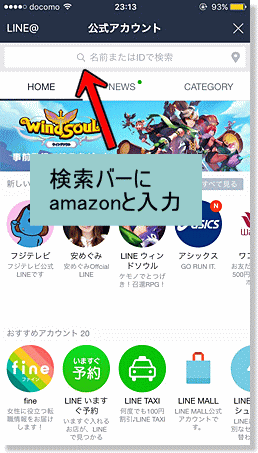
▼そうしたら、「Amazon.co.jp」が出てきますのでこれをタップします。
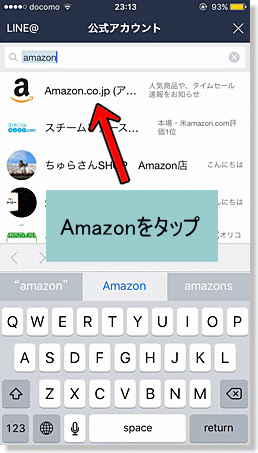
▼タップしたらAmazonのLINEページが開くので「追加」をタップ。
これで、Amazonとお友達になれたと思いますのでちょっと確認してみましょう。
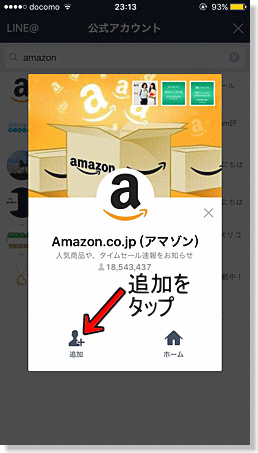
▼友だちのページを開いてみてください。ちゃんと友だちに追加されていればOK。
そしたら、次にAmazonのお知らせをLINEで受け取れるように連携をさせます。この友だちページの「Amazon.co.jp」をタップしてAmazonのページを開きますね。
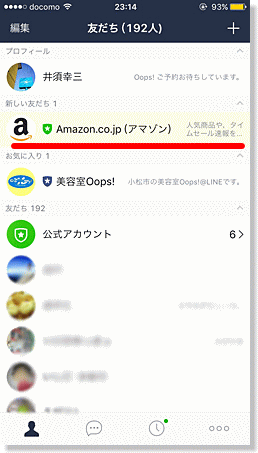
▼こうしてAmazonのLINEページが開いたところで、「トーク」をタップしてみてください。
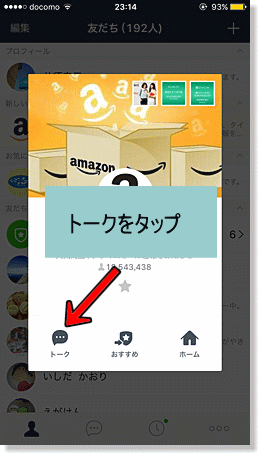
▼Amazonからお友達追加ありがとうメッセージと共に、LINEと連携できるよう「アカウントを連携する」というリンクがあるので、それをタップします。
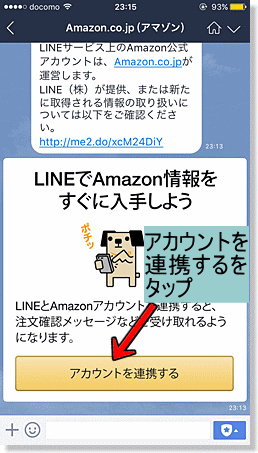
▼そうすると、「Amazonに接続する」というリンクが出てくるのでそれをタップ。
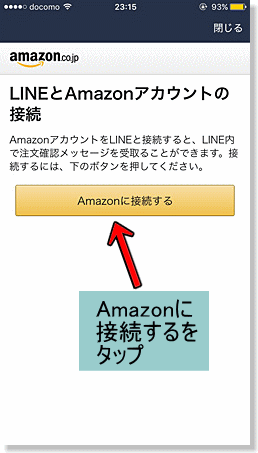
▼あなたのAmazonでのアカウントと連携をさせるので、Amazonでのあなたの登録EメールアドレスとAmazonでのあなたのパスワードをそれぞれ入力しましょう。
そして、「サインイン」をタップ。
これで、LINEとAmazonのアカウントを紐づけするのですね。
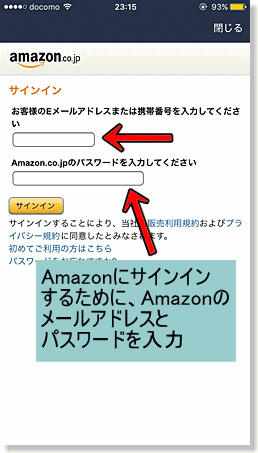
▼サインインがOKならば、「接続されました」って出て来てこれで完了です。
お疲れさまでした。
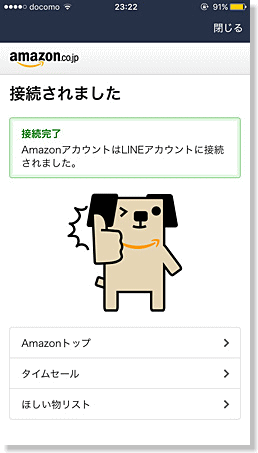
▼連携が出来たところでさっそく、マンガを買ってみました。
「町医者ジャンボ」というドクター物のマンガなのですが、どこの本屋にもこれが置いてないのですよ。
それで、いつもAmazonにお世話になっているというわけです。
Amazonで注文後、こうしてLINEで注文確認が届きました。いちいち、メールを開ける必要が無いので便利ですね。
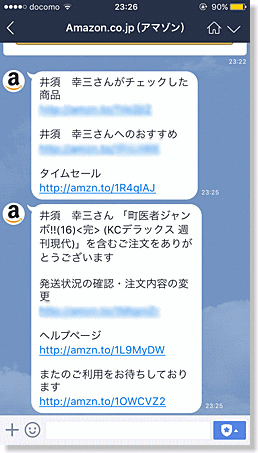
あとがき
AmazonとLINEとの連携いかがでしたか?
今までなら、EメールでチェックしていたものがLINEでお知らせしてくれるので、とても便利ですね。
LINEならは、見落としも無いですしね!
今日は、AmazonとLINEの連携のお話と連携手順のご紹介でした。
おためしください。




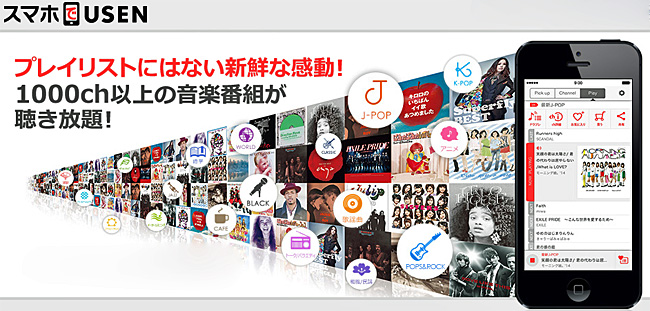
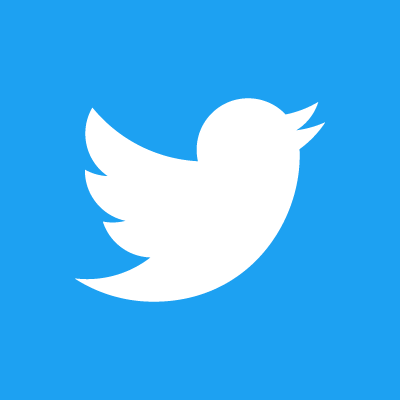
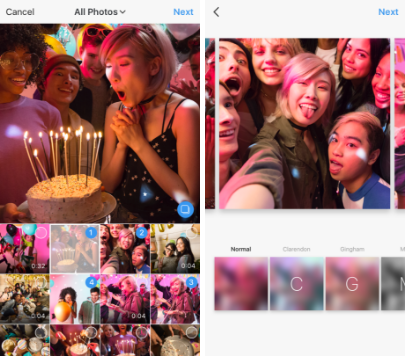

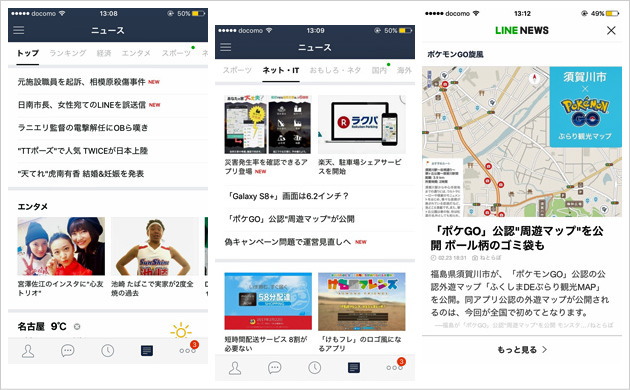

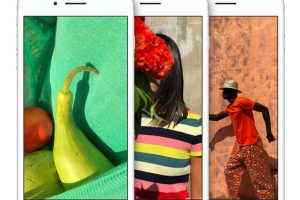












コメントを残す